Primke
Važno : Ovaj je članak (naslov) bitan SAMO u slučaju ako program "WIPOS fiskalna blagajna" koristite kao SAMOSTALAN program, dakle bez suradnje s programom "WIP centralnim sustav".
Što je to "Primka"
Primka je "WIPOS dokument" u koji se prepisuju vrijednosti iz ulaznih računa od dobavljača za kupljenu robu. WIPOS će primkom zadužiti stanje robe na skladištu, odnosno ako je količina robe koju unesete u primku pozitivna, WIPOS će u pregledu skladišta uvećati zaduženje te robe na stanju i time povećati stanje te robe na skladištu. U dokument "Primka" unosi se datum ulaznog računa (što je i datum zaduženja skladišta), zatim podaci o dobavljaču, pretporezi koje imate pravo odbiti po tom ulaznom računu, vrsta i količina robe koju po tom računu dobavljača i zadužujete na WIPOS skladište te na kraju i stvarna jedinična nabavna cijena dobavljene robe bez poreza. ("Stvarna nabavna cijena" je cijena koju plaćate dobavljaču za navedenu robu, što znači da je to cijena koja je već umanjena za sve popuste i eventualne rabate odobrene od dobavljača - i to bez poreza na dodanu vrijednost).
Napomena : Za izradu primki u WIPOS fiskalnoj blagajni, WIPOS fiskalnu blagajnu u svom poslovno-programskom modelu, morate koristiti kao samostalan program, dakle bez WIP centralnog sustava u pozadini. WIPOS se u skladu s tim mora i podesiti i to upravo kako smo opisali u naslovu "Stanje proizvoda na skladištu" ovih uputa.
Otvaranje modula "Primka" u WIPOS fiskalnoj blagajni Programski modul "Skladišne primke", u WIPOS fiskalnoj blagajni možete otvoriti na slijedeći način : krenuvši iz glavnog ekrana WIPOS fiskalne blagajne, kliknite na tipku "Obrada" > tipka "9. Skladišne akcije" > tipka "Skladišne primke" Nakon ove akcije, pojaviti će se ekran kao što je prikazan na (Slika 1).
Evo opisa kontrola u ovoj formi WIPOS fiskalne blagajne. (Slika 1)
A - tražilica za već unesenom primkom. Prije unesene primke možete potražiti tako da u ovo polje unesete dio naziva dobavljača ili dio oznake računa dobavljača, prilikom čega će WIPOS u listi "B" prikazati samo primke koji u navedenim poljima imaju niz znakova koji ste unijeli u tražilicu.
B - lista već unesenih primki, sortirana od najnovije ka najstarijoj
C - detaljniji podaci o primci koju ste označili na listi "B". Označavanje jedne primke se obavlja tako da kliknete ili tapnete na tu primku u listi "B".
D - lista stavaka robe koja je unesena u primku. U ovoj se listi vidi roba koju ste unijeli, njena "šifra", "naziv", kupljena "količina", "Jedinica mjere", nabavna cijena (stvarna nabavna cijena bez poreza), i trenutna maloprodajna cijena iz cjenika proizvoda.
E - prikazuje tipke za dodavanje nove primke kao i za izmjenu primke koja je trenutno označena u listi "B". Tu je i tipka za printanje trenutno označene primke na POS printer.
F - prikazuje tipke za dodavanje nove robe u primku koja je trenutno označena u listi "B". Tu je i tipka za brisanje trenutno označene robe u listi "D"
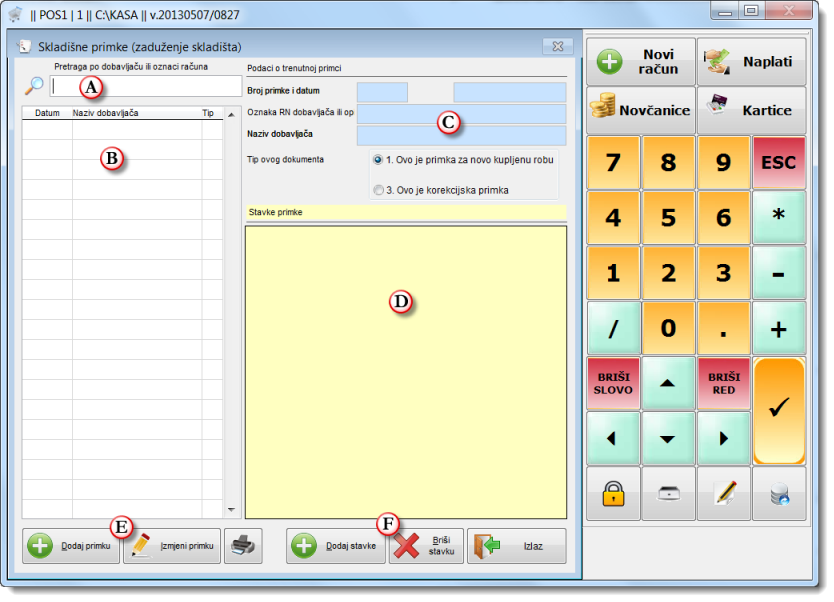
Slika 1
Upis, odnosno dodavanje nove primke
Svaki dokument primke se sastoji od dva dijela. Prvi dio je "zaglavlje primke" u koje se unose generalni podaci o toj primki, kao što je to Datum, oznaka računa dobavljača itd. Drugi dio primke su u stvari stavke robe koju želimo unijeti u tu primku. To je dakle ona vrsta i količina robe koju smo kupili po računu dobavljača po kojemu i radimo trenutnu primku. Izdavanje naredbe za početak dodavanja nove primke, obaviti ćemo pritiskom na tipku sa ikonom znaka plus pod nazivom "Dodaj primku". Nakon ove akcije, pojaviti će nam se forma kao na (Slika 2).
Evo opisa kontrola iz forme za dodavanje nove primke (Slika 2)
A - Broj primke : ovo će nakon spremanja podataka biti slijedeći veći redni broj primke koju upravo unosimo. Broj se dakle dodjeljuje automatski, nakon spremanja primke, i predstavlja jednoznačnu oznaku primke u sustavu.
B - Ovdje unosimo "Datum dokumenta" koji predstavlja datum datum prijema robe na skladište, i "Oznaku računa dobavljača" koji predstavlja upravo to, oznaku računa po dobavljača po kojemu radimo ovu primku. Po ovom se podatku kasnije ova primkamože pretraživati.
C - padajuća lista dobavljača koje smo već dodali u WIPOS fiskalnu blagajnu.
D - tipka za dodavanje (tipka "+") ili izmjenu (tipka "I") dobavljača u WIPOS programu : dakle, ako u padajućoj listi "C" još ne postoji dobavljač po čijem računu radite primku, tog dobavljača možete dodati tipkom "+", a kasnije ga, na nekim novim primkama jednostavno samo izabrati iz padajuće liste "C". Također, kada imate puno dobavljača u padajućoj listi, nakon što oiznačite padajuću listu, dobavljača možete potražiti kucanjem naziva dobavljača na tipkovnici ili kucanjem prvog slova dobavljača, prilikom čega će se taj dobavljač pronaći u padajućoj listi.
E - u polja pod ovom oznakom možete unijeti pretporez koji imate pravo odbiti po ulaznom računu, u kunama, a razvrstan po poreznim grupama. Ovaj porez nazivamo "pretporez" i to nije onaj porez koji ste definirali u šifrarniku artikala. Onaj se porez naziva "ukalkulirani porez" jer je ukalkuliran u maloprodajnu cijenu.
F - ovdje izaberite tip primke. Tip primke može biti 1 ili 2, a u ovisnosti o tome jeli trenutna primka napravljena temeljem ulaznog računa od dobavljača, ili je to primka kojom samo želite korigirati trenutnu količinu robe na stanju. Dakle, ako trenutnu primku radite po računu dobavljača, jer ste kupili novu robu koju želite zadužiti na stanje skladišta, onda ćete u tipu primke odabrati "1. Ovo je primka za novokupljenu robu...". Ako ovom primkom koju trenutno radite, želite dodatno zadužiti ili razdužiti neku robu na stanju zalihe jer ste npr. uvidjeli da ste prije negdje pogriješili i da je stvarno stanje neke robe za 2komada manje ili veće - onda ćete ovdje odabrati "3. Ovo je korekcijska primka".
G - tipkom "Dodaj primku", možete potvrditi unos, prilikom čega će WIPOS dodati novu primku a u koju nakon toga možete dodavati stavke robe. Suprotno, tipkom "Odustani" možete odustati od dodavanja nove primkme, čime se neće dodati nova primka, a svi će se uneseni podaci zanemariti.
Ako smo izabrali tipku "Dodaj primku", forma za dodavanje primke će se zatvoriti, i na ekranu će se pojaviti forma kao na (Slika 2), u kojoj je vidljivo da je nova primka s rednim brojem 1 dodana u sustav - na slici je to oznaka "A".
FALI SLIKA
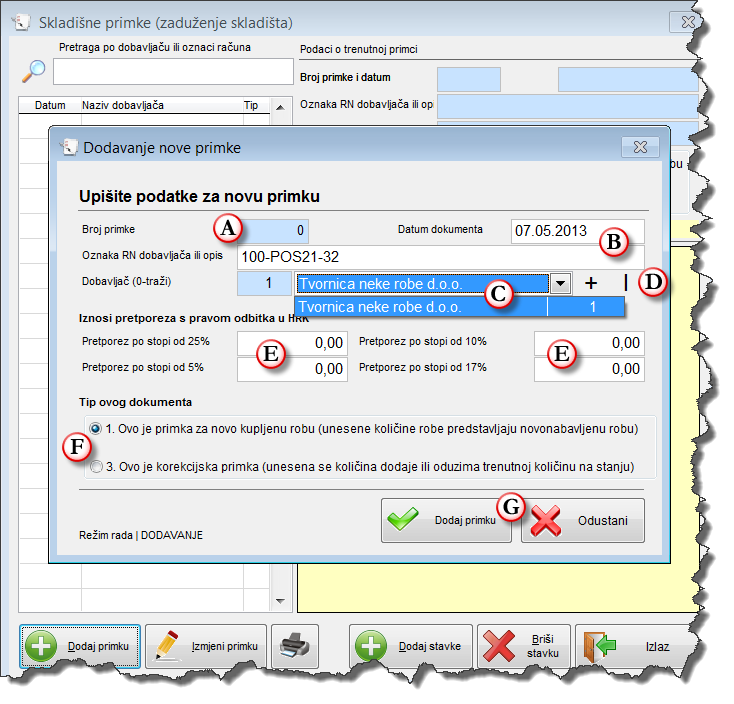
Slika 2
Sada možemo krenuti u dodavanje vrste i količine proizvoda na ovu novu primku. Za vrijeme kada nam je u listi "A" selektirana primka u koju želimo dodati proizvode koje želimo staviti na stanje, kliknemo ili tapnemo na tipku "B" koja nosi naziv "Dodaj stavke". (Slika 2.1)
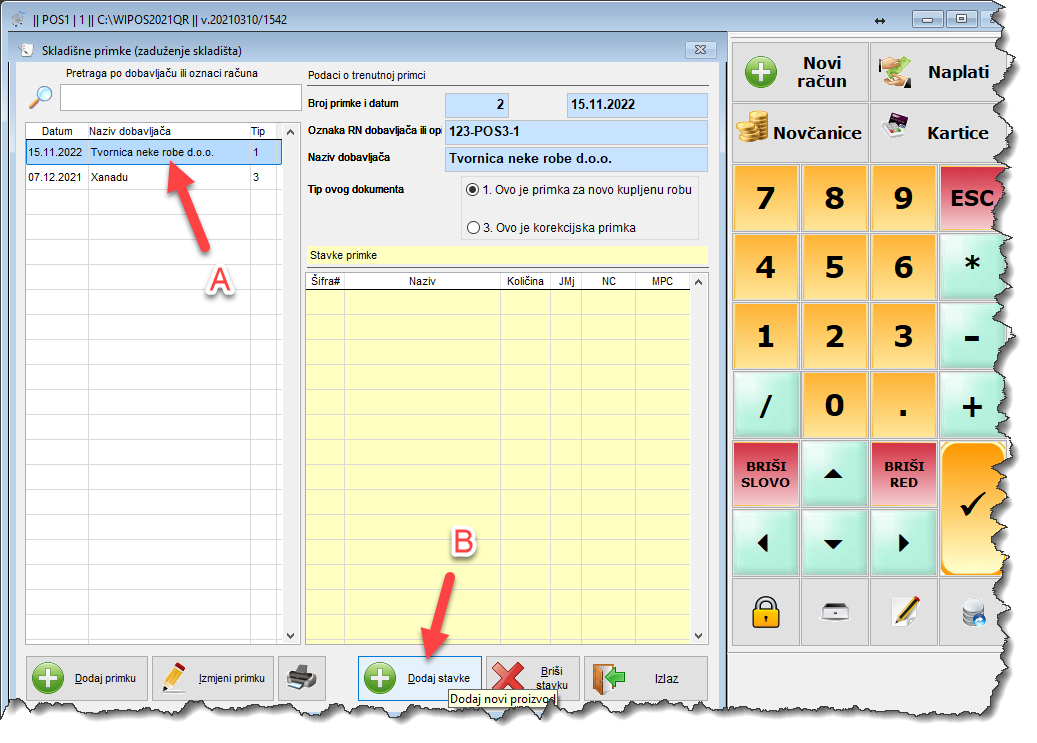
Slika 2.1
Nakon ove akcije, otvoriti će se prozor za dodavanje stavaka robe na trenutnu primku. (Slika 3).
Mi u našem primjeru, na primku želimo dodati robu koju smo kupili kod dobavljača i to "Kava 1Kg" u količini 2 kilograma, i "Mlijeko 1L" u količini od 6 litara.
Unos ćemo napraviti ovako : (Slika 3)
U polje koje je označeno slovom "A", upisati ćemo dio naziva ili (ako je znamo) šifre artikla kojega pretražujemo, npr "Mli". Već za vrijeme upisa će nam se artikli u listi "B" filtrirati na način da će u listi ostati samo artikli "Mlijeko 1L" i "Kava s mlijekom", jer je WIPOS samo u ta dva artikla pronašao komadić teksta koji smo tražili - "Mli". Sada jednostavno na tipkovnici pritisnemo tipku ENTER prilikom čega će WIPOS kontrolu prenijeti na listu, u kojoj zatim možemo strelicama gore i dole birati željeni proizvod, a zatim ga ponovno tipkom ENTER izabrati, prilikom čega će WIPOS kontrolu za unos prenijeti u polje "C", odnosno u polje za unos kupljene količine odabranog proizvoda. Ovdje možemo unijeti kupljenu količinu, u našem primjeru je to broj 6 (na tri decimalna mjesta), a zatim ponovno tipkom ENTER prenijeti kontrolu unosa na slijedeće unosno polje koje je na slici gore označeno slovom "D", a u koje moramo unijeti stvarnu jediničnu nabavnu cijenu bez PDVa. Stvarna jedinična nabavna cijena je cijena koju za JEDAN komad, u ovom slučaju proizvoda "Mlijeko 1L", plaćamo dobavljau bez poreza.
Obratite pozornost da je to cijena koje već umanjena za sve popuste i rabate koje nam je eventualno dobavljač odobrio na svom računu. Najlakše je da nabavnu vrijednost koju za ovaj proizvod trebamo platiti dobavljaču, bez poreza, podijelimo s kupljenom količinom.
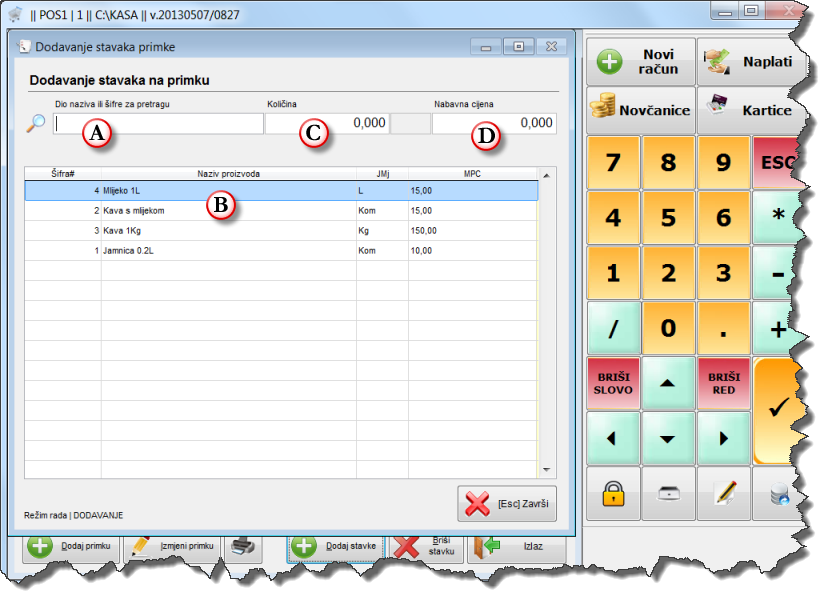
Slika 3
Nakon što i u polju "D" (Slika 3) pritisnemo tipku "ENTER", WIPOS će otvoriti prozor za potvrdu dodavanja robe na primku, kao na (Slika 4).
Ako na pitanje "Dodati ovu stavku u primku?", odgovorimo potvrdno, WIPOS program će u pozadini stavku dodati na primku i odmah prebaciti kursor u polje oznake "A" (Slika3), odnosno u polje tražilice, kako bi mogli dalje unositi stavke. Ovaj proces ponavljamo "u krug" dok ne unesemo sve stavke robe na primku.
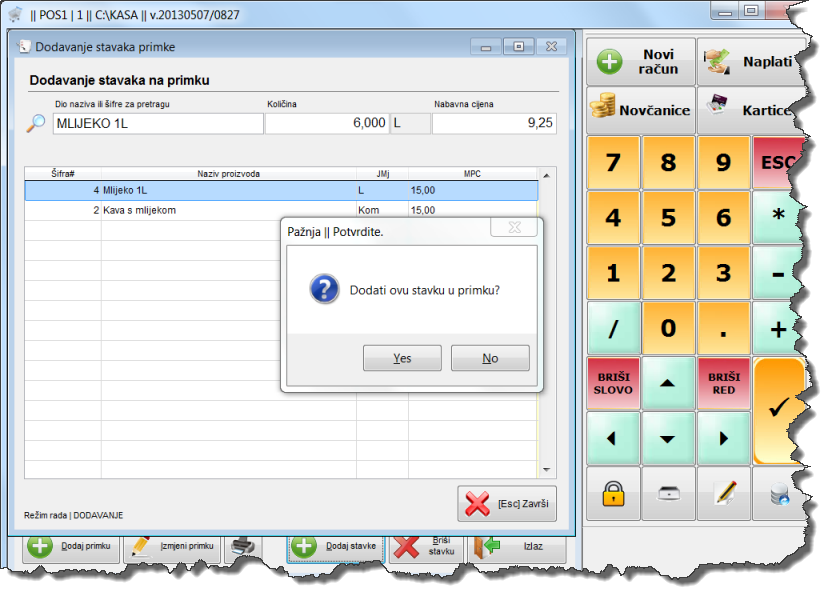
Slika 4
Oznaka "A" (Slika 5) prikazuje da su u trenutnu primku upisani proizvodi koje smo upravo dodali. Ako želimo dodati nove proizvode na primku, ponovno kliknemo ili tapnemo na tipku "Dodaj stavke".
Ako želimo printati primku to ćemo obaviti pritiskom na tipku s oznakom printera. Za printanje nam nije potreban drugi printer, nego se printa na isti POS printer na koji printamo račune. (Slika 5)
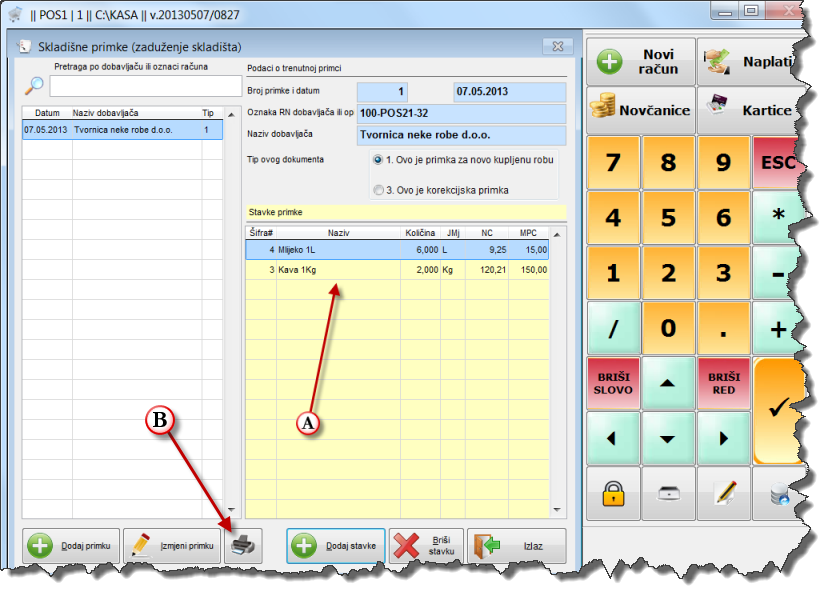
Slika 5
Dodali smo primku, i što sada, što je ona napravila?
Ova je primka na stanje zalihe skladišta, postavila proizvode "Kava 1Kg" u količini od 2Kg, i "Mlijeko 1L" u količini 6L. To stanje možemo provjeriti u "Pregledu stanja skladišta" (Slika 6)
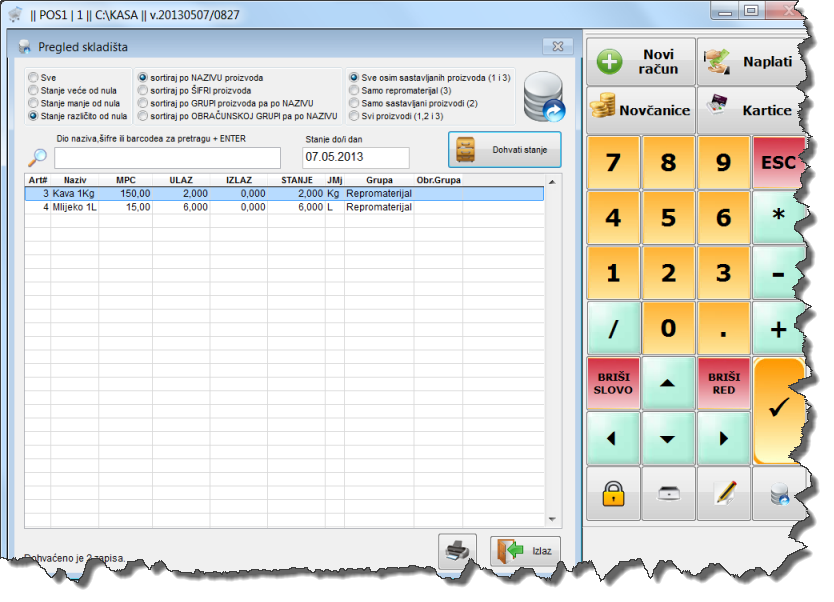
Slika 6
Više o pregledu stanja skladišta pogledajte OVDJE